Può essere fatto dal vecchio hdd. Memoria esterna fai da te. Unità USB da un disco rigido del laptop. Cosa facciamo con un vecchio disco rigido?
In questa pubblicazione, esamineremo cosa è possibile realizzare utilizzando un vecchio disco rigido non necessario.
Magneti al neodimio nel computer
Per prima cosa devi svitare alcune viti che fissano le parti del corpo. Sotto il coperchio vediamo un magnete al neodimio. I dischi rigidi utilizzano magneti molto potenti in grado di sollevare 1.300 volte il proprio peso.
Tutti gli azionamenti moderni hanno sempre due limitatori di blocco della testina magnetica e, di conseguenza, 2 magneti al neodimio. Per rimuovere il magnete 2, è necessario svitare un'altra vite e rimuoverla insieme al supporto oppure svitare prima il blocco delle testine magnetiche, quindi estrarlo con un cacciavite.
Le applicazioni dei magneti al neodimio sono quasi illimitate. Per clip e morsetti, giocattoli e intrattenimento, pulizia dell'olio motore e cambio, ricerca di tesori e oggetti di ferro perduti sott'acqua, costruzione di motori e generatori, ripristino delle proprietà magnetiche di altri magneti e molto altro ancora.
Mini smeriglio da un disco rigido
Per fare ciò, devi prima trasferire le dimensioni del disco su carta vetrata, è conveniente farlo con una bussola. Utilizzare carta vetrata a grana fine per non sovraccaricare troppo il motore. Quindi, ritaglia il diametro esterno con le forbici e il diametro interno con un coltello clericale.
Incollare la carta vetrata ove possibile con la colla. Ma per non aspettare a lungo che la colla si asciughi e in modo da poter cambiare facilmente la carta vetrata, puoi usare del nastro biadesivo.

Lo smeriglio è pronto. Lo colleghiamo al connettore dall'alimentazione del computer e lo usiamo. Con le sue piccole dimensioni, una tale macchina smeriglio è abbastanza potente. La sua potenza è sufficiente per affilare cacciaviti, matite, scalpelli e coltelli da taglio.
Come eliminare il rumore del PC
Spesso, i vecchi case dei computer sono molto rumorosi. Uno dei motivi di questo problema è il montaggio diretto del disco rigido sul case del PC. Durante la lettura delle informazioni, il disco sviluppa velocità enormi e, di conseguenza, appare una leggera vibrazione, che viene trasmessa all'intero case del computer. Un piccolo difetto di fabbrica, una scarsa saldatura o una vite allentata nel coperchio della custodia te lo ricorderanno sempre.
Per risolvere questo problema, dobbiamo solo tagliare 4 strisce di gomma. Potrebbero essere vecchi tubi per bici, palline per bambini sgonfi o un pezzo di tappetino per auto in silicone. Fissiamo i nastri al disco rigido e lo fissiamo in una nuova posizione appena sotto il DVD-ROM o anche al suo posto.
In generale si ottiene un ottimo risultato, poiché tutte le vibrazioni vengono assorbite dagli elastici. Inoltre, questo dispositivo può essere chiamato anti-shock. Se prendi accidentalmente a calci il tuo PC, il disco rigido non ne risentirà.
Se il tuo disco rigido è rotto e non può essere ripristinato, allora, come in uno scherzo, puoi ottenere un posacenere, uno specchio e un magnete :) In effetti, puoi ottenere MOLTO di più e ora ti dirò come per farlo e cosa c'è di interessante.
Se non hai un disco rigido difettoso (disco rigido) - non scoraggiarti, contatta i tuoi amici informatici, solo amici o qualsiasi centro di assistenza per apparecchiature informatiche, dovrebbero sicuramente avere tali copie (di solito gli uomini sono troppo pigri per buttare via le vecchie spazzatura nelle officine). Più "vecchio" è il disco, meglio è: prima il materiale e tutti i tipi di trucchi non venivano risparmiati.
Per la master class ho preso ben tre pezzi (l'ho messo da parte per molto tempo) per mostrare le possibili differenze (anche se di solito sono tutti diversi, questa volta non indovinerai mai cosa c'è sotto la copertina) Oltre al disco rigido stesso, avremo bisogno di cacciaviti (minimo - Phillips e piatto (" +" e "-"), per quanto possibile - un set di cacciaviti come nella foto nell'angolo in alto a sinistra, ovvero l'asterisco esagonale dell'ugello) .

Questa foto mostra che ci sono diversi spessori. È meglio (se c'è una scelta) prenderne uno più spesso, potrebbe esserci un bonus: non uno, ma anche due o tre specchi! Più qualche altra roba.

Se le "viti" (il nome gergale per un disco rigido) sono tali (di una tale azienda), allora sarà più facile per te, hai solo bisogno di un Phillips e di cacciaviti dritti, di solito si trovano in ogni casa. Non so dove, ma mi sono imbattuto in TUTTI i dischi rigidi di questa azienda con supporti incrociati ...

come questo

Svitiamo i bulloni e prendiamo un cacciavite piatto (come leva, quindi è meglio essere più forti)

Mettiamo un cacciavite sotto il coperchio e ruotandolo leggermente, percorriamo il perimetro. Il coperchio è solitamente incollato a qualcosa che sembra silicone, quindi premere semplicemente la leva non funziona bene, soprattutto perché puoi rompere qualcosa all'interno con un movimento brusco.

Non funziona? qualcosa ti impedisce di aprirlo? Lo farebbe ancora! I produttori non sono stupidi :) ce n'è sempre uno o due. o anche tre bulloni nascosti sotto gli adesivi :) Prova con un cacciavite e troverai fossette facili da scavare con lo stesso cacciavite dritto. Ecco dove l'ho nascosto :)
E un altro consiglio: quando sviti i bulloni, non è necessario farlo a turno, devi allentare ciascuno di mezzo giro o un giro e solo dopo svitarli fino in fondo, altrimenti potrebbe risultare quello o due di questi ultimi non possono essere svitati a causa del coperchio inclinato. Un altro IMPORTANTE: quando il bullone non vuole svitare in alcun modo, non è necessario ruotarlo con forza: in questo modo puoi pettinare un cacciavite o un foro. È necessario premere il cacciavite con quasi tutto il peso perpendicolare al prodotto, quindi, mentre si preme, provare a ruotarlo delicatamente. Più spingi forte, meglio è. Anche gli elementi di fissaggio che mio marito non ha potuto svitare =) La cosa principale qui è la tecnologia e la precisione, non la forza =) Anche se hai ancora bisogno di forza, se la tua mano è stanca, è meglio mettersi al lavoro in un paio d'ore, quando la tua mano si riposa.

Quindi, abbiamo tutto. E che bellezza dentro il coperchio! Tutto luccica :)
Qualcuno decide che la bellezza è necessaria per ammirarla e lasciare tutto com'è, ma io sono goloso :) Pertanto, analizzo ulteriormente.

Ora devi rilassare a turno gli elementi principali. È meglio iniziare con un magnete e una "cosa spinosa". E come avvertimento: durante lo svolgimento, usa il metodo descritto da me sopra, poiché nel mezzo di solito tutto è avvitato molto strettamente e puoi rovinare il tutto.

Dopo aver svitato il magnete (a volte, tra l'altro, non è affatto avvitato, ma semplicemente fissato sulle sporgenze nella custodia), rimuoviamo la parte superiore del magnete con lo stesso cacciavite a leva, solo con molta attenzione, può rimagnetizzare e battere le dita! La parte inferiore del magnete (più spesso non è un magnete, ma solo un pezzo di ferro) può essere anche avvitata, oppure può essere facilmente rimossa dopo aver rimosso il magnete

Ora è il momento dello specchio. Ci sono molte complicazioni qui:
il primo: l'elemento ruota e deve essere tenuto saldamente e premuto per svitare tutti i bulloni
il secondo: lo specchio è molto facile da graffiare con un cacciavite, quindi questi graffi non piaceranno affatto
e il terzo - secondo la legge della meschinità, come non seguire le regole che ho descritto sopra - l'ultimo bullone risulta SEMPRE strettamente attorcigliato ... qui devi già armeggiare, riposare e armeggiare di nuovo (dopo tutto, è necessario svitare con cura per il primo e il secondo motivo)
MA il risultato dell'avidità è sempre lo stesso: dopotutto, tutto si svolge e si ottengono cose molto interessanti e belle: nella foto c'è un anello con i buchi ...

Lo specchio stesso (qui devi gioire e battere le mani, soprattutto se ci sono più specchi)
A proposito, ora capisci perché il nome "disco rigido"?
Il dischetto va estratto con cura spostando il cosino sulla destra (lo chiamo mouse, perchè - spiegherò più avanti)

Quando tutti gli specchietti sono stati rimossi e la gioia si è calmata, puoi svitare il motore (posto sotto il disco) e il "mouse". Il "mouse" può essere semplicemente rimosso dalla base verso l'alto, oppure può essere avvitato.

Non lo so, forse è ancora una brutta foto, ma in questo cerchio in mezzo c'è una rientranza. È stato fortunato se, oltre alla rientranza, c'è una fessura trasversale, quindi puoi svitare questo cilindro con un normale cacciavite dritto. Non sono stato fortunato - e quindi osserviamo più da vicino l'incavo, o meglio la sua forma. Questo è un esagono per me - significa che lo prendo da un set di cacciaviti (c'è anche un set di chiavi - gli uomini dovrebbero saperlo) approssimativamente della giusta dimensione e torsione.

Ecco qui! Solo ora mi sono reso conto che non ho fatto una foto al “topo”:((((Ma penso che se guardi il resto delle foto (e soprattutto ti fai notare), capirai perché. Quando il cilindro è rimosso, si ottiene qualcosa di simile a un "occhio" "mouse. E l'estremità appuntita è il suo naso. Alcuni vecchi dischi rigidi usavano fili colorati e quando ho strappato il cavo "pungente" dal mouse, aveva dei fili divertenti delle antenne che si attaccavano sulla punta del naso :) Ecco perché il "topo"
Torniamo al nostro processo. Ecco cosa ci siamo ritrovati. Questo aggeggio può essere usato in diversi modi: come un martello :), come un posacenere (devi solo avvitare il motore in posizione e coprire i fori con qualcosa) oppure puoi farlo in qualche modo, penso che non dovresti avere problemi ad usarlo esso.
Ma prima dobbiamo anche capovolgere e svitare qualcosa che non è meno prezioso per noi.

Svitiamo 4-5 bulloni (penso che non sia necessaria una foto intermedia) - ed ecco! oltre a uno schema interessante (dal quale, se necessario, puoi svitare i microcircuiti o usarlo come decorazione da solo), abbiamo anche una gommapiuma miracolosa. Un miracolo, perché unico per densità, morbidezza, ecc. È da lei che ho realizzato le pupille per il mio drago in feltro, ma puoi ritagliare qualsiasi cosa! A volte la gommapiuma è ricoperta da un film su un lato e talvolta senza di essa. Se il disco rigido è troppo vecchio, c'è una gommapiuma poco interessante e molto spesso bruciata in alcuni punti.

Ecco i nostri tesori :)
A proposito, forse la tua fantasia ti dirà COSA si può fare con i bulloni? Ne ho già un MARE, di diverse misure e colori... forse te lo dirà la tua fantasia? :)
Di seguito fornisco altre foto di possibili opzioni di analisi utilizzando altri dischi rigidi come esempio.

Devi solo staccare un pezzo di metallo e staccarlo un po 'da tutti i lati, incollare, come ricordi, come il silicone e si allunga. L'importante è non piegarsi

Questa volta mi aspettava un'altra sorpresa: un anello di metallo sotto il coperchio. All'inizio pensavo fosse un magnete e ne fui felice, ma l'effetto del magnete è stato creato da una colla molto tenace.

Puoi scollegare il circuito immediatamente, anche prima di smontare l'intera "vite". Soprattutto quando è attaccato con un tale treno che puoi strapparlo accidentalmente se lo fai al contrario.
Il cavo è facile da sporgere, basta tirarlo.

Questo è il vantaggio di cui parlavo quando ho evidenziato lo spessore del disco rigido. Qui il coperchio superiore si è rivelato molto capiente e ha solo due fori (possono essere sigillati o avvitati con gli stessi bulloni), questo è un posacenere ideale :) o un contenitore per piccoli oggetti .. decidi tu .

Non affrettarti a buttare via i dischi rigidi rimasti dopo un aggiornamento del computer o i dischi rigidi che si sono guastati: possono sempre trovare un nuovo utilizzo. Ad esempio, crea uno specchio, un orologio, una cassaforte per riporre contanti, un'unità di rete e altre cose utili.
Gli scopi per i quali è possibile utilizzare i vecchi dischi rigidi dipendono dal loro funzionamento o meno. È curioso che un disco rigido funzionante abbia meno usi di uno non funzionante.
archiviazione portatile
Se il disco rigido è funzionante, può essere trasformato in un'unità portatile. Per fare ciò, è sufficiente acquistare un contenitore esterno per un disco rigido e inserirvi un disco rigido. A seconda delle dimensioni dell'unità, potrebbe essere necessario un adattatore di alimentazione, ad esempio se l'unità è da 3,5" mentre le unità da 2,5" di solito non necessitano di un adattatore.
Server cloud domestico

Se si dispone già di un'unità esterna e non ne serve un'altra, è possibile utilizzare un disco rigido funzionante per creare il proprio NAS e quindi accedere ai dati sull'unità da qualsiasi dispositivo connesso alla rete Wi-Fi. Se non sei pronto a spendere soldi extra, puoi costruire tu stesso un NAS basato su un computer a scheda singola Raspberry Pi.
Come utilizzare dischi rigidi non funzionanti
Un disco rigido guasto non può essere utilizzato per archiviare dati, ma i suoi componenti fisici possono trovare altri usi. Prima di iniziare il lavoro, dovrai smontarlo in "pezzi di ricambio". Il processo è mostrato nel video qui sotto.
Barra magnetica per coltelli

I dischi rigidi contengono grandi magneti al neodimio che possono essere utilizzati per creare un portacoltelli magnetico. Per fare questo, hai solo bisogno di una barra, magneti, colla e un set di normali strumenti.
Specchio

I dischi ottici che si trovano nel disco rigido possono fungere da eccellente specchio. I dischi devono essere estratti con molta attenzione in modo che non appaiano scheggiature e graffi. Quindi possono essere posizionati in ufficio, usati come specchietti da segnalazione o tascabili.

campanelli eolici
Dai dischi ottici, puoi creare non solo specchi, ma anche altre piccole cose carine, ad esempio campanelli eolici. Per la loro fabbricazione, avrai bisogno dei dischi ottici stessi, della custodia del disco rigido, di un anello di fissaggio in metallo e di un cavo con cui verranno collegati gli elementi strutturali.
Cassaforte segreta

Le applicazioni creative si trovano non solo nei componenti del disco rigido, ma anche nel suo caso, ad esempio, utilizzato come cassaforte per conservare denaro. Realizzarlo è abbastanza facile: basta rimuovere tutti i componenti dalla custodia e avvitare il coperchio a uno degli angoli superiori della custodia con un bullone. Di conseguenza, otterrai un contenitore di tipo girevole in cui puoi mettere i soldi.
Ciao! In realtà l'idea non è nuova. Dicono che Internet sia pieno di tali record, non l'ho ancora visto, l'idea è apparsa da sola. Mi dava prurito qui, sai, per affilare urgentemente un coltello e un cacciavite ... Ma "OH DIO!" Emery nel garage, ma al lavoro non c'è nemmeno un file ... Bene, siamo "amministratori di sistema" persone semplici e io sono entrato nei "cestini della Patria" e l'ho preso ... Un vecchio disco rigido da un PC ...
Prendiamo forbici, cacciaviti, carta vetrata, il nostro HDD e nastro biadesivo
Tutto ciò di cui abbiamo bisogno.

Svitiamo i bulloni. 7 bulloni sono sempre nascosti sotto l'adesivo.

……………………………………………………………….
Noi apriamo. ed è tutto ben confezionato. luccica.

Svitiamo l'azionamento delle testine e la leva per spostare le testine, Magneti per esperimenti, il resto può essere rottamato.

Svitiamo il coperchio di montaggio del disco e rimuoviamo la rondella sopra il disco, così come il disco stesso

Mettiamo il disco sulla carta vetrata, tracciamo i contorni e ritagliamo

Prendi questi bagel)

Incolliamo del nastro biadesivo sul nostro disco (puoi attaccarlo alla colla, ma sarà più facile sostituire la carta vetrata sul nastro)

……………………………………………………………………………………
Iskrim))))
Bene, sul lavoro di questo dispositivo.
È meglio prendere la carta vetrata con una frazione fine, su un grande motore è piuttosto debole. Ma ne avevo abbastanza per affinare tutto ciò di cui avevo bisogno, anche moltissimo. Ciao a tutti!
Introduzione.
La maggior parte dei possessori di laptop prima o poi affronta il problema della mancanza di spazio. Di norma, i laptop fino a 15 pollici inclusi non dispongono di un secondo slot gratuito per un dispositivo da 2,5 pollici. Pertanto, i proprietari sono costretti a pensare alla sostituzione del laptop stesso o alla sostituzione del suo disco rigido. Dopo aver sostituito il disco rigido, c'è sempre una vecchia unità che può essere facilmente trasformata in un'unità USB esterna per il trasferimento dei dati.
Naturalmente, puoi acquistare un disco rigido mobile da 2,5 pollici e trasformarlo in un'unità esterna. Fortunatamente, il costo delle unità esterne lo consente. Ad esempio, al momento della scrittura, un disco rigido mobile da 250 GB costa $ 40, mentre un dispositivo da 500 GB di WD costa solo $ 45.
Decidi il tipo di disco rigido.
In tutta onestà, va notato che un normale disco rigido desktop da 3,5 pollici può anche essere trasformato in un'unità esterna: non puoi più chiamarlo mobile. Se hai un disco rigido da 2,5 o 3,5 pollici inutilizzato, prima di tutto devi determinare il tipo della sua interfaccia.
Ad oggi esistono sul mercato i seguenti tipi di interfaccia: IDE (ATA) e varie opzioni SATA. Di norma, tutte le interfacce SATA sono retrocompatibili tra loro e non ci soffermeremo sulle loro variazioni. La situazione è completamente diversa tra le interfacce IDE e SATA, che sono assolutamente incompatibili tra loro e hanno connettori diversi.
L'immagine è cliccabile --
La figura mostra due dischi rigidi con interfacce diverse. I Winchester hanno un formato mobile di 2,5 pollici. A sinistra c'è un disco rigido con un'interfaccia SATA, a destra un disco rigido con un'interfaccia IDE.

L'immagine è cliccabile --
Nelle nostre mani c'era un disco rigido da 250 GB di Western Digital della serie Scorpio Blue con interfaccia SATA. Questa unità è stata utilizzata a lungo in un laptop Acer, ma la sua capacità non era sufficiente ed è stata sostituita con una soluzione più capiente da 500 GB.

L'immagine è cliccabile --
Nonostante l'uso a lungo termine, il disco rigido non ha causato alcun reclamo, quindi si è deciso di utilizzarlo come unità mobile esterna. Per fare questo, era necessario trovare un caso esterno per lui, cosa che abbiamo fatto. Custodia esterna AGESTAR per disco rigido mobile da 2,5 pollici.
I negozi di hardware per computer offrono un'ampia varietà di custodie esterne per dischi rigidi da 2,5 pollici. La loro differenza fondamentale è questa:
- materiale corporeo,
- tipo di porta esterna (interfaccia),
- costo.
Di norma, nei negozi vengono presentati vari casi con interfaccia USB 2.0, ci sono molti meno casi con interfaccia eSATA, ancora meno casi con la loro combinazione USB 2.0 ed eSATA. In vendita sono stati trovati diversi casi con una moderna interfaccia USB 3.0, ma il loro costo superava il costo del disco rigido stesso, quindi non li abbiamo presi in considerazione.
La differenza fondamentale tra USB 2.0 ed eSATA è la velocità di trasferimento. L'utilizzo dell'interfaccia USB 2.0 consente la massima compatibilità, poiché queste porte sono disponibili su tutti i computer. Uno svantaggio significativo dell'interfaccia USB 2.0 è la bassa velocità di trasferimento dei dati, che non ti consentirà di sbloccare il pieno potenziale di velocità del tuo disco rigido.
La porta eSATA è più promettente, ma non è comune e si trova solo in versioni costose di schede madri, custodie e laptop. L'interfaccia eSATA consente di sbloccare completamente il potenziale dei dispositivi SATA.
Anche il materiale di fabbricazione può essere molto diverso. In poche parole, è di plastica. Nelle varianti più costose, è inclusa una custodia in alluminio con custodia in pelle.
Anche il costo dei casi esterni varia. L'opzione più economica costerà all'utente 3 dollari, le versioni costose costeranno più di 100 dollari.
L'acquisto di una custodia da $ 100 per un disco rigido che costa meno di $ 40 quando è nuovo e costa la metà una volta utilizzato è a dir poco uno spreco. Pertanto, per il test, ci è stato dato un case del valore simbolico di 3 dollari: AgeStar SUB2P1. Completamento e ispezione esterna AgeStar SUB2P1.

L'immagine è cliccabile --
Da un dispositivo del valore di tre dollari non ci aspettavamo miracoli, sia in termini di equipaggiamento che in termini di prestazioni. Il dispositivo viene fornito modestamente confezionato in un pacchetto. La parete anteriore del dispositivo è ricoperta da una scatola di cartone che elenca le caratteristiche principali del dispositivo. Questo è il supporto per dischi rigidi mobili da 2,5 pollici o unità a stato solido con un'interfaccia SATA, la disponibilità di un'interfaccia di trasferimento dati USB 2.0 e varie opzioni di colore.
In tutta onestà, va notato che i nostri fornitori hanno confermato di non aver visto altro che il colore nero di questo caso.

L'immagine è cliccabile --
Dopo aver aperto la confezione, siamo rimasti piacevolmente sorpresi dal fatto che il set includa un manuale di istruzioni completamente in russo.

L'immagine è cliccabile --
La custodia è completamente in plastica. Sulla parete frontale sono presenti degli adesivi di carta che indicano il modello, che verrà comunque cancellato, quindi ti consigliamo di rimuoverli immediatamente dalla superficie del dispositivo.

L'immagine è cliccabile --
Il materiale della custodia è una morbida plastica nera, che non odora di nulla, è uniforme in tutta la sua struttura.

L'immagine è cliccabile --
Le coperture del dispositivo si staccano in due direzioni diverse, il che semplifica la rimozione e l'installazione del disco rigido in una custodia esterna.

L'immagine è cliccabile --
I due lati della custodia esterna sono fissati con un fermo di plastica realizzato con il materiale della custodia. Grazie alle rientranze sulle pareti, i coperchi sono fissati in modo sicuro ed è improbabile che versare un bicchiere di liquido o lasciare il dispositivo sotto la pioggia possa causare problemi.

L'immagine è cliccabile --
Il dispositivo è progettato per dischi rigidi SATA, che abbiamo più volte sottolineato. Controller interni saldati con porte SATA per alimentazione e trasferimento dati.

L'immagine è cliccabile --
Sulla parete laterale è presente una porta mini USB per il trasferimento dei dati e l'alimentazione del disco rigido. Non è presente una porta aggiuntiva per fornire alimentazione all'unità, il che potrebbe causare alcuni problemi agli utenti. Con un alimentatore debole che abbassa la tensione lungo la linea a 5 volt, spesso devi affrontare problemi di avvio del disco rigido. Di norma, collegando l'unità direttamente alla porta sulla scheda madre e non sul case dell'unità di sistema, l'utilizzo di un cavo USB di alta qualità consente di dimenticare questo problema.

L'immagine è cliccabile --
I venditori di componenti per computer parlano spesso della presenza di un cavo dati USB nel kit come vantaggio dell'uno o dell'altro case esterno o si offrono di acquistarlo separatamente in caso contrario. Consigliamo ai nostri utenti di non prestare attenzione a questo, poiché un cavo mini-USB-USB si trova solitamente in quasi tutte le famiglie ed è spesso fornito con i telefoni cellulari. Nel nostro caso, abbiamo utilizzato con successo un cavo dati obsoleto da un telefono cellulare Nokia.

L'immagine è cliccabile --
Il prossimo passo è installare il disco rigido nella custodia. Questo viene fatto semplicemente: premendo leggermente. Ancora più importante, ruota prima il disco rigido correttamente in base alle porte di alimentazione e dati SATA situate nel case.

L'immagine è cliccabile --
L'assenza di elementi sporgenti sul circuito del controller del disco rigido consente di non preoccuparsi della sua superficie posteriore durante il trasporto e l'utilizzo del dispositivo.

L'immagine è cliccabile --
Alcuni utenti potrebbero obiettare che la custodia in plastica non fornisce un'adeguata dissipazione del calore dal disco rigido. Naturalmente, le custodie esterne in alluminio affrontano questo compito in modo molto più efficiente. Allo stesso tempo, non dobbiamo dimenticare che i dischi rigidi mobili non hanno un consumo energetico così elevato da soffrire di surriscaldamento e nei laptop, di norma, non vengono raffreddati da nient'altro.

L'immagine è cliccabile --
Dopo aver completato l'assemblaggio del dispositivo, inizia la fase del test e dell'utilizzo. L'alimentazione del dispositivo è accompagnata dal bagliore del LED blu, che simboleggia anche l'utente sul processo di trasferimento dei dati. Va notato che non tutti avranno un inizio regolare con l'unità esterna creata. Se il disco rigido è già stato utilizzato, è stato formattato e sono state create partizioni su di esso, non avrai problemi a iniziare. Sarà definita come una normale chiavetta USB utilizzando il metodo Plug & Play. Ma per quegli utenti che hanno acquistato un nuovo disco rigido senza formattazione e senza partizioni, ci sarà un problema che sarà associato all'assenza di una lettera di unità nella scheda "Risorse del computer".
Per fare ciò, è necessario creare partizioni sul disco rigido e formattarlo. Questo può essere fatto tramite vari dischi di avvio, ma è meglio non preoccuparsi e farlo nel sistema operativo Windows stesso.

L'immagine è cliccabile --
Per fare ciò, devi andare al "Pannello di controllo" attraverso la sezione "Start", quindi visitare la sezione "Strumenti di amministrazione". In questa sezione, seleziona "Gestione computer", dove nella scheda "Gestione disco" puoi partizionare e formattare l'unità esterna appena collegata. Dopo aver creato le partizioni, formattandole, avrai accesso ad esse attraverso la scheda "Risorse del computer" e potrai scambiarle con l'unità, come con un normale disco rigido. Configurazione di prova.
L'unità esterna assemblata è stata testata sia su un computer desktop basato su un moderno processore Core i7 e non meno moderna scheda madre, sia su un laptop Acer Aspire 7730 basato su un processore Core 2 Duo. Va notato che il livello di prestazioni su due diversi sistemi è risultato essere comparabile uguale.
1. La velocità di lettura dei dati è stata testata in HD Tach 3.0.4.0

L'immagine è cliccabile --
È bello notare che l'unità esterna che abbiamo assemblato mostra un livello di prestazioni molto più elevato rispetto al disco rigido esterno WD My Passport Essential che abbiamo testato in precedenza. La velocità di trasferimento dati massima era di 34,3 Mb/s e il ritardo medio era di circa 17,9 ms.
2. Velocità di lettura dei dati in HD Tune 4.5.

L'immagine è cliccabile --
Nel secondo test sintetico, abbiamo ottenuto dati simili ai precedenti, che si sono anche rivelati leggermente migliori di quelli dell'hard disk esterno ufficiale WD My Passport Essential.
3. La velocità di scrittura dei file di 64 MB in HD Tune 4.5.

L'immagine è cliccabile --
Un po' più prezioso è il test vicino alla pratica, scrivendo file da 64 MB. In questo test abbiamo ottenuto risultati abbastanza attesi, che erano anche limitati solo dalle capacità dell'interfaccia USB 2.0.
Separatamente, vorrei notare che durante l'intero test, la temperatura del disco rigido non ha superato i 35 gradi Celsius, mentre un disco rigido simile installato in un laptop aveva una temperatura di circa 43 gradi. Pertanto, in questo caso, gli utenti non dovranno preoccuparsi delle condizioni di lavoro del disco rigido.
4. La velocità di caricamento del sistema operativo Windows 7.

Nel corso dei test pratici sulla velocità di avvio dell'immagine del sistema operativo Windows 7, abbiamo ricevuto risultati simili ad altre unità esterne con interfaccia USB 2.0.
5. Valutazione delle prestazioni dell'unità in ambiente Windows 7.

Abbiamo testato le prestazioni dell'unità esterna che abbiamo assemblato utilizzando il sistema operativo Windows 7. Per fare ciò, è necessario chiamare il comando nella riga di comando: "winsat disk -drive g -ran -write -count 10", dove "g " è la lettera dell'unità sottoposta a test nel sistema.
Dai risultati dei test, si può vedere che l'unità che abbiamo assemblato ha ricevuto una valutazione molto più alta rispetto alla soluzione WD My Passport Essential di fabbrica.  Conclusione.
Conclusione.
Sulla base dei materiali di questo articolo, è chiaro che qualsiasi disco rigido mobile può essere trasformato in un buon disco esterno senza problemi. Soprattutto per i test, abbiamo chiesto di fornirci il case esterno più economico, del valore di $ 3. Tre dollari ti consentono di ottenere un'eccellente unità esterna da un disco rigido mobile, almeno per l'archiviazione dei dati. Per non parlare del fatto che lo stesso case esterno facilita il recupero dei dati dall'hard disk dei laptop "morti".
Nonostante i prodotti AgeStar siano da molti criticati per la loro scarsa qualità, dopo molti anni di utilizzo ne ho solo un'impressione positiva. Prima di tutto, è a un costo democratico. Il matrimonio si verifica in tutti i produttori, anche se AgeStar ha una cifra leggermente superiore a Thermaltake. Ma quest'ultimo non ha analoghi con il caso esterno presentato per tre dollari e con una garanzia di 6 mesi. Premiamo i prodotti AgeStar con una medaglia d'oro per il miglior rapporto prestazioni/prezzo.